¿Sabías que más del 80% de los 70 millones de visitantes que llegan a SlideShare mensualmente lo hacen a través de búsquedas segmentadas?
Esto demuestra que SlideShare es una excelente oportunidad para darle a tu marca una impresionante visibilidad y para construir una relación con el público correcto.
Sin embargo, SlideShare es una de las plataformas menos utilizadas por los marketers. Solo un 15% de los marketers utilizaron SlideShare en 2014. Es por esto que es más fácil utilizar esta red social para llegar a un nuevo público e incrementar tráfico y leads.
¿Quieres una pequeña muestra de los resultados que puedes obtener con esta plataforma para compartir presentaciones?
Estos son los resultados que Ana, de Traffic Generation Café, logró después de cargar nueve presentaciones en solo un mes.
243.000 visitas no es una hazaña menor.
Los usuarios de SlideShare esperan ansiosos el contenido de alta calidad que se publica en esta red. Por ello, una vez que sepas cómo lograr un buen diseño y cómo promocionarlo puedes empezar a incrementar el tráfico segmentado desde esta plataforma.
En este artículo, te enseñaré a reutilizar el contenido de tu blog para crear diapositivas en SlideShare y obtener una máxima exposición para tus presentaciones.
¿Estás listo para incrementar el tráfico segmentado y los leads hacia tu sitio web desde Slideshare?
Comencemos.
Cómo reutilizar el contenido de tu blog de la manera correcta para crear diapositivas
La manera más obvia y cómoda de incrementar el tráfico desde SlideShare hacia tu blog es reutilizando el contenido de tu blog para crear diapositivas.
Puedes incrementar el tráfico y los subscriptores de email desde SlideShare incluso si todavía no tienes seguidores.
Eugene Cheng es un excelente ejemplo de los resultados que puedes lograr con esta plataforma. Él logró más de dos millones de visitas a su canal de Slideshare y más de 400 suscriptores de email por mes solo con una presentación.
Los enlaces desde SlideShare hacia su sitio también lo ayudaron a alcanzar una buena posición en los rankings de Google para palabras clave comerciales.
Estos son los seis pasos que necesitas seguir una vez hayas decidido cuál será el tema de tu presentación (enumerar artículos y los resúmenes de expertos son cosas que funcionan muy bien). Puedes crear tu presentación usando cualquiera de tus herramientas favoritas, por ejemplo, Canva, Google Slides, Keynote o Microsoft Powerpoint. Luego, debes subirla a SlideShare.
Paso #1 – Escribe un título atractivo que incluya la palabra clave a la que apuntas
El contenido de SlideShare puede lograr buenas posiciones en los rankings de Google. Si quieres lograr una buena posición en los rankings con una palabra clave específica es recomendable que la incluyas en el título de tu presentación ya que no podrás cambiar la URL de tu presentación después de publicarla.
Es importante que escribas un título potente que cumpla con el límite de 55 caracteres que establecen los motores de búsqueda. Puedes ver cómo se ve tu título en los resultados de búsqueda si usas esta herramienta de Moz.
Copyblogger copió el título de su popular post “Los 3 pasos para lograr un impresionante contenido” en el título de su presentación. Y esa presentación consiguió 30.000 visitas.
Paso #2 – Utiliza los subtítulos de tu artículo para crear diapositivas de transición
Si el post original de tu blog incluye subtítulos persuasivos y descriptivos puedes usarlos para crear tus diapositivas de transición.
Por ejemplo, observa el siguiente subtítulo en el artículo de Pamela en Copyblogger:
Ella lo convirtió en la siguiente diapositiva:
Paso #3 – Crea diapositivas que sean fáciles de compartir en las redes sociales
No solo se trata de las búsquedas. Las redes sociales tendrán un papel importante para generar tráfico hacia tu contenido en SlideShare y para ayudarte a lograr el éxito.
Para que tu diapositiva sea compartida más veces, puedes seguir los siguientes pasos.
La primera diapositiva de tu presentación es la que aparece como miniatura cuando compartes tu presentación. Por esa razón, debe ser una diapositiva atractiva y llamar la atención de tus lectores en tan solo tres segundos.
Si utilizas imágenes de alta calidad que respeten los principios del diseño puedes aumentar la retención en un 42%. Intenta usar de dos a tres colores consistentes que representen a tu marca a lo largo de la presentación. Pictaculous es una excelente herramienta que muestra una paleta de colores completa cuando cargas una imagen.
Además, asegúrate de usar en tus diapositivas fuentes de gran tamaño para que tengan un formato adecuado para los usuarios de dispositivos móviles y para quienes ven la miniatura de tu presentación en la página de inicio de SlideShare.
SlideShare también recomienda usar menos de 30 palabras por diapositiva y usar un número limitado de fuentes para lograr un aspecto limpio y profesional. Buffer además recomienda usar fuentes alternativas, en lugar de las más comunes, para llamar la atención aun más.
Una excelente manera de llamar la atención con la portada de tu presentación es utilizar colores que resalten. También puedes usar la sorpresa para llamar la atención de quienes ven tus diapositivas, como lo hace esta diapositiva a continuación:
O crea una experiencia memorable y divertida, como lo hace Rand en su portada:
Para finalizar, verifica que la portada de tu presentación esté optimizada y no se vea incompleta cuando sea compartida en Facebook y Twitter. Estas son las dimensiones de imagen recomendadas para Facebook y Twitter.
Paso #4 – Rellena tus diapositivas con información valiosa y definida
Las infografías obtienen hasta cinco veces más «me gusta» que las presentaciones en SlideShare. Además, aunque usar viñetas hace que la información se vea más limpia y organizada, también hace que sea más difícil de recordar.
Es por ello que la mayoría de los expertos de SlideShare recomiendan crear presentaciones con más imágenes, con menos texto y que muestren una idea por diapositiva.
Paso #5 – Incluye llamadas a la acción atractivas que conduzcan hacia tus perfiles en las redes sociales y a tu sitio web
Esta es la razón por la que reutilizas tu contenido en SlideShare. Pero recuerda que esta plataforma no permite incluir enlaces en las tres primeras diapositivas para evitar el spam.
Otra cosa a tener en cuenta para las diapositivas que siguen a la tercera, ambos lados de una diapositiva están reservados para avanzar o retroceder en la presentación, así que debes asegurarte de ubicar los enlaces en la sección central únicamente.
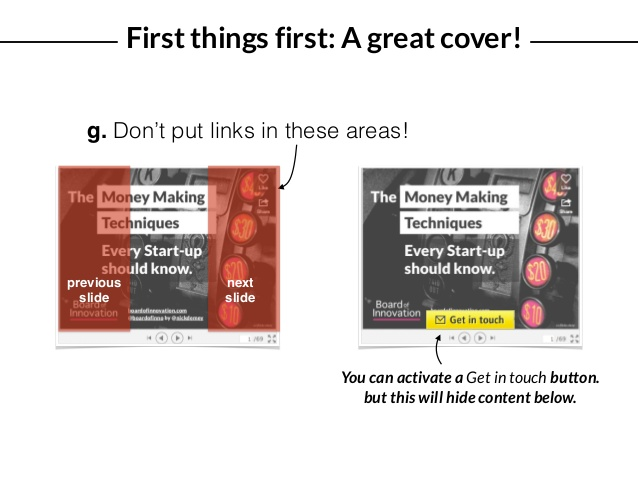
Este es el modelo que Demy (que obtuvo 2.5 millones de visitas en SlideShare) recomienda para tus presentaciones en SlideShare, además de la ubicación de tus llamadas a la acción. Ten en cuenta que la longitud de presentación que él recomienda es de 59 diapositivas.
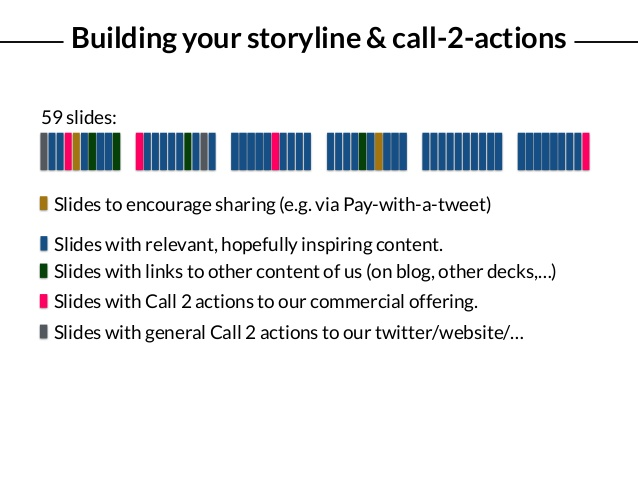
Paso #6 (opcional) – Ofrece descargar la presentación por medio de un tweet
¿Quieres aumentar el número de veces que tu presentación de SlideShare es compartida?
Puedes agregar una llamada a la acción para que tu presentación se descargue en formato PDF a cambio de un tweet. Esto ayuda a que tu presentación se viralice y asegura más visitas a tu presentación.
Para crear una llamada a la acción que genere este tipo de intercambios puedes usar un servicio como Pay With a Tweet (paga con un tweet).
Cómo obtener los mejores resultados con tu presentación
No es suficiente subir y publicar tus diapositivas. Para incrementar el tráfico y los leads hacia tu presentación de SlideShare debes seguir los siguientes pasos:
Verifica que todas tus diapositivas estén optimizadas para motores de búsqueda
La descripción de tu presentación será usada como metadato para resultados de búsqueda. Es por ello que debes completar cuidadosamente los primeros 155 caracteres. Generar curiosidad con este pequeño resumen te ayudará a lograr más clics para tu presentación.
Además, debes elegir una categoría relevante y agregar etiquetas (SlideShare permite hasta 20) de acuerdo con las palabras que tu público podría usar en sus búsquedas. Las seis etiquetas más comunes en SlideShare son: negocios, estadísticas, redes sociales, mercado, tendencias e investigación.
Integra la presentación en los posts correspondientes de tu blog y crea enlaces hacia tu post en la descripción de tu diapositiva en Slideshare
Los usuarios de Internet aman el contenido multimedia. Si integras tus presentaciones de SlideShare en los posts relevantes de tu blog puedes incrementar el engagement. Si creas enlaces hacia el post correspondiente, tu presentación será considerada por Google como una de mayor autoridad.
Para integrar tus presentaciones debes copiar el código que aparece cuando haces clic en el botón “Compartir” y pegarlo en el editor de tu blog.
Copyblogger integró una presentación en el post original que inspiró al mismo:
HubSpot tiene algunas recomendaciones interesantes sobre cómo colocar tus presentaciones de SlideShare en tu blog.
Además, debes agregar un enlace al post original en tu presentación de SlideShare. Eso te ayudará a generar más suscriptores.
Envía tu presentación a tu lista de email
La mejor manera de lograr una buena visibilidad para tu presentación de SlideShare es mostrándosela a tu público ya existente. Si la presentación reutiliza el contenido de un post popular, deberás proporcionar algún incentivo para que tus suscriptores la vean.
Por ejemplo, puedes agregar nuevos ejemplos que no compartiste en el post original. También puedes ofrecerle a los suscriptores una explicación más visual del contenido, ya que muchas personas prefieren los contenidos en ese formato.
Puedes indicar el formato SlideShare de tu contenido utilizando corchetes en el título de tu email de esta manera:
Comparte la presentación con tus seguidores en redes sociales
¿Sabías que Twitter permite integrar nativamente el contenido de tu presentación SlideShare?
Tus seguidores pueden ver las diapositivas sin abandonar la plataforma.
Al hacer clic en ‘Ver’ y luego en el botón de reproducir:
Los usuarios de Twitter pueden ver las presentaciones en esa misma plataforma.
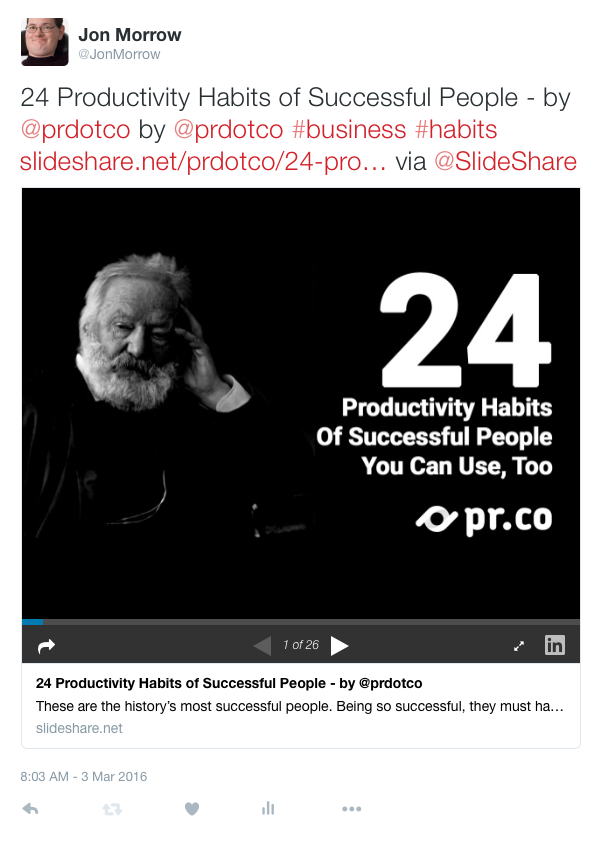
Por último, si tus presentaciones son cortas, puedes convertirlas en gifs animados con GifDeck. Luego puedes integrarlos en tu perfil de Facebook y Twitter, en tu email y más.
Lograr que tu presentación se convierta en una presentación destacada en la primera página
Las tres principales presentaciones de SlideShare del día son elegidas personalmente por los editores de SlideShare y son mostradas en la página de inicio. También son compartidas en Twitterpor por SlideShare y son exhibidas permanentemente en esta página.
Puedes incrementar el tráfico y los leads si consigues que tu presentación sea mostrada en la página de inicio.
Slide Comet ha sido afortunado al lograr llegar a ese lugar una docena de veces. Logró generar 5.000 leads utilizando su propio formulario y el formulario de SlideShare para generar leads.
Estos son algunos consejos que pueden ayudarte a llegar a este codiciado lugar.
Crea y sube una presentación sobre un tema de moda
Ya te he mostrado cómo reutilizar el contenido de un post popular de tu blog en Slideshare. Utilizar temas de actualidad para crear tus diapositivas también es muy útil. Usando Twitter o Google Trends puedes descubrir cuáles son los temas populares en tu industria, aquellos sobre los que las personas están hablando en este momento.
Luego puedes usar el buscador de SlideShare para encontrar presentaciones que ya hayan tratado esos temas, principalmente para tratar de entender cómo tu contenido puede ser útil para tu público.
Emiland De Cubber creó un presentación en SlideShare llamada ‘Querido NSA’ que fue compartida por muchos sitios web de noticias y que mejoró su reputación.
[slideshare id=bcj6WgQ91ZrXAT&w=595&h=485&fb=0&mw=0&mh=0&style=border: 1px solid #CCC; border-width: 1px; margin-bottom: 5px; max-width: 100%;&sc=no]
Además, puedes tratar de intentar cargar tus presentaciones aproximadamente de 20 a 24 horas antes de que Slideshare cambie sus principales presentaciones. Esto proporcionará una cantidad de horas suficiente para que tus diapositivas sean vistas.
Comparte tu presentación
Dos tercios del tráfico de Slide Comet provienen de sitios web externos que integran y comparten sus presentaciones. Esto demuestra que no puedes confiar únicamente en SlideShare para viralizar tu contenido. Necesitas un empujón inicial.
En el punto anterior, te mostré cómo hacer llegar tu presentación al público ya existente por medio de tu lista de email, tu blog y tus perfiles de redes sociales.
Crea un diseño atractivo y contenido de alta calidad
No es necesario que te recuerde que un diseño atractivo hará que los usuarios noten tus presentaciones en esta plataforma visual. A continuación, puedes visitar esta lista de verificación de diez pasos que puedes usar antes de cargar tu presentación a SlideShare.
[slideshare id=uxgoe0IEU1uId1&w=595&h=485&fb=0&mw=0&mh=0&style=border: 1px solid #CCC; border-width: 1px; margin-bottom: 5px; max-width: 100%;&sc=no]
Además, te recomiendo que leas los consejos y recursos de diseño compartidos por el foro de creadores.
Conclusión
Lo mejor de SlideShare es que no necesitas contar con demasiadas cosas. El público de esta plataforma tiene preferencia por las imágenes que pueden ser leídas rápidamente. De hecho, el promedio de diapositivas por presentación es 19. Y un 45% de las presentaciones con mejores resultados tienen solo de 10 a 30 diapositivas.
Si no lo has hecho todavía, te recomiendo pasar más tiempo en esta red social de nicho para conseguir leads e incrementar el tráfico de tu negocio.
Eugene ha conseguido unos 10.000 suscriptores y grandes cantidades de tráfico segmentado hacia su sitio web con esta plataforma por medio de la creación de un contenido de gran calidad que da valor a su público.
Quisiera saber si ya has experimentado con SlideShare. ¿Has podido generar leads con esta plataforma? ¿Tu presentación llegó a su página de inicio? Házmelo saber dejando un comentario.

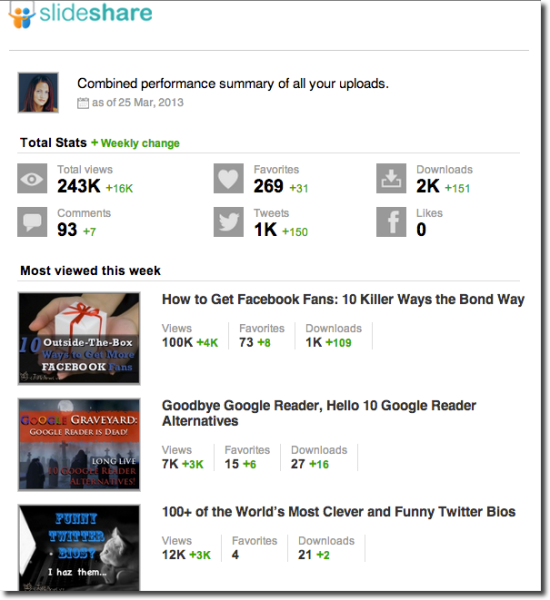
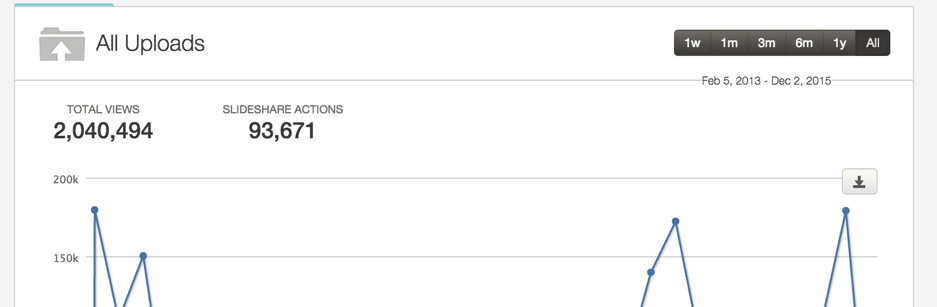
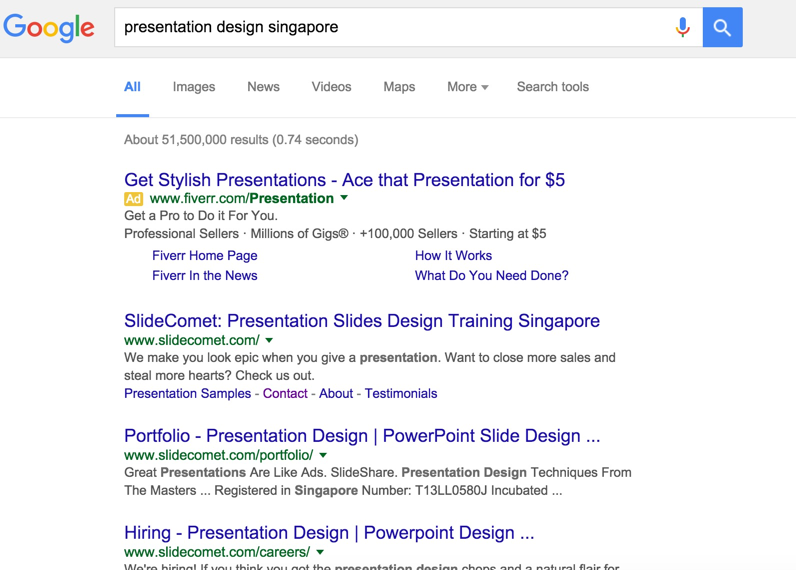

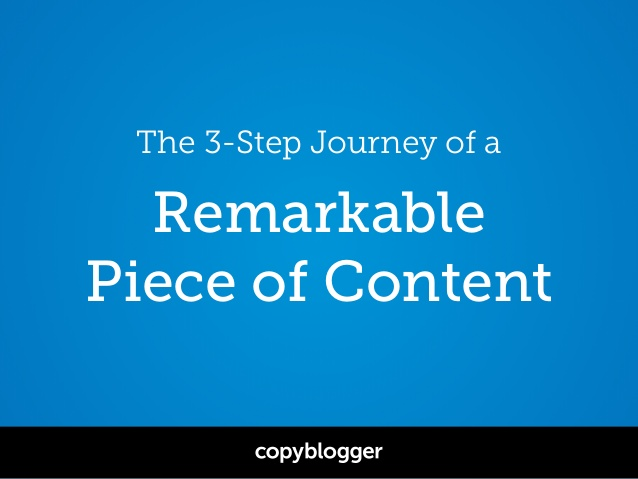
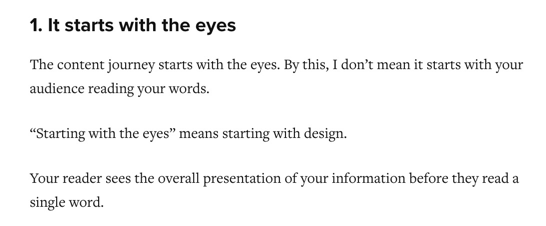
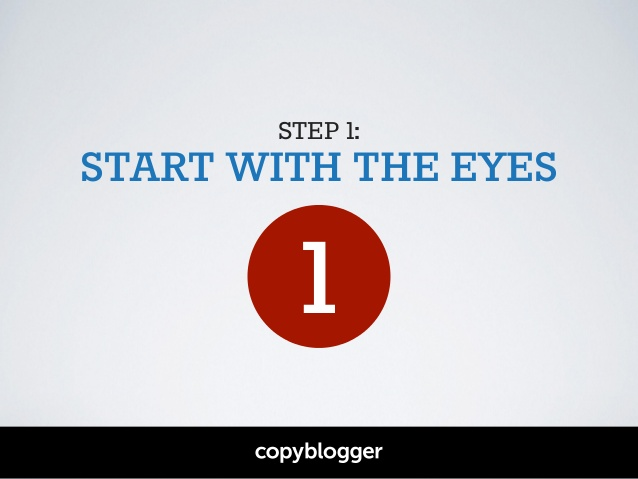
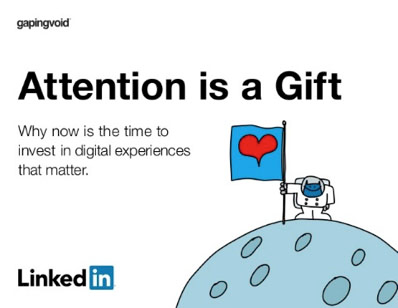
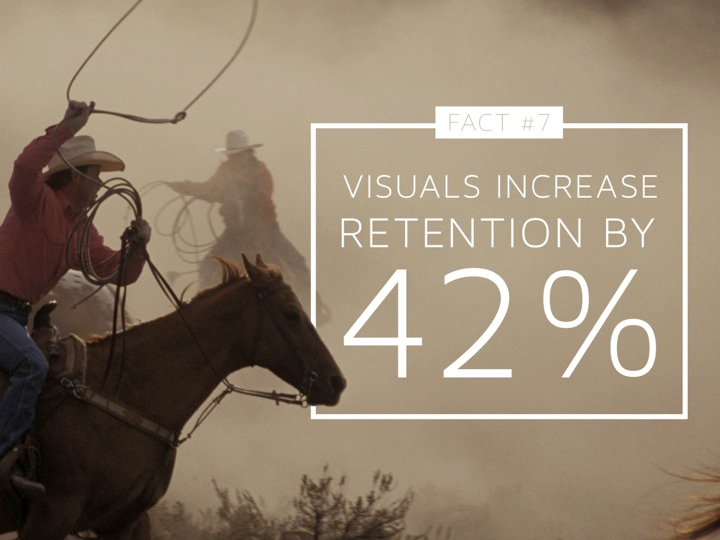
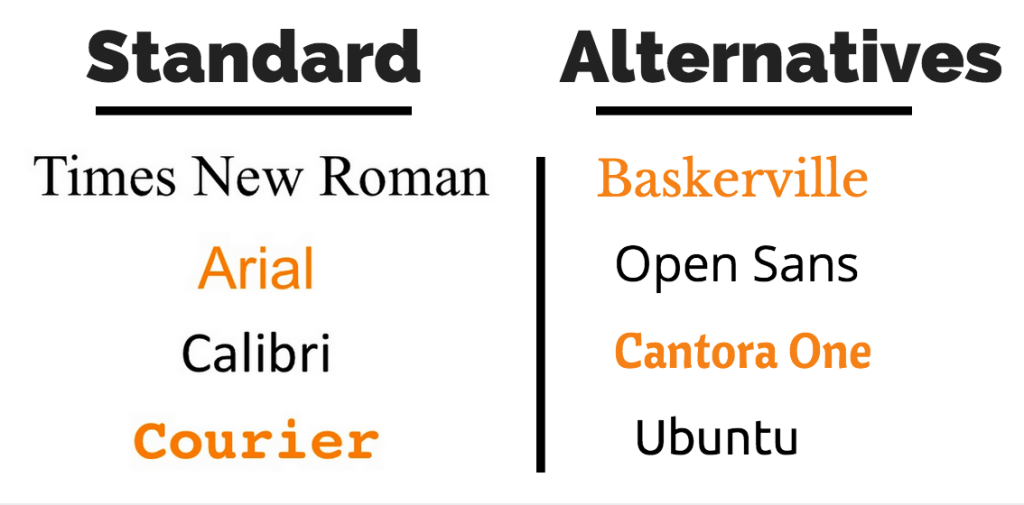
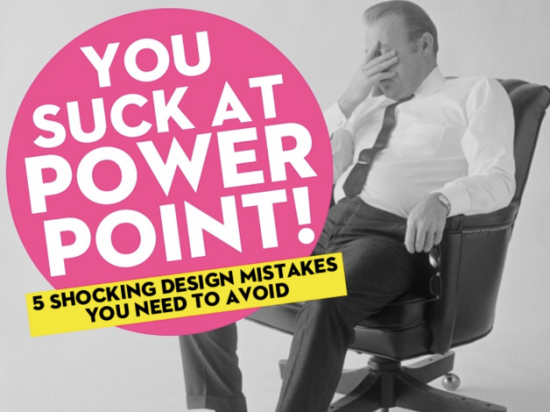
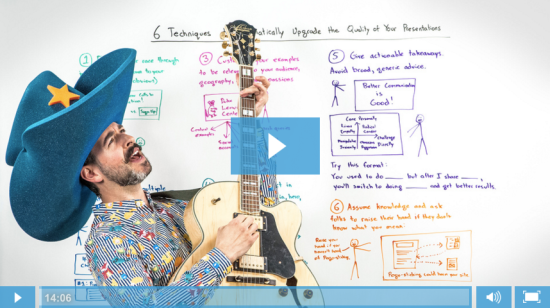
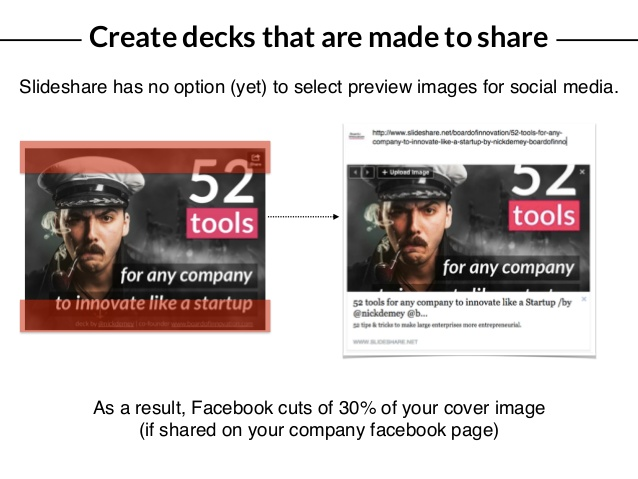
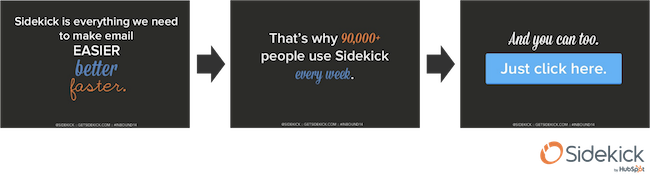
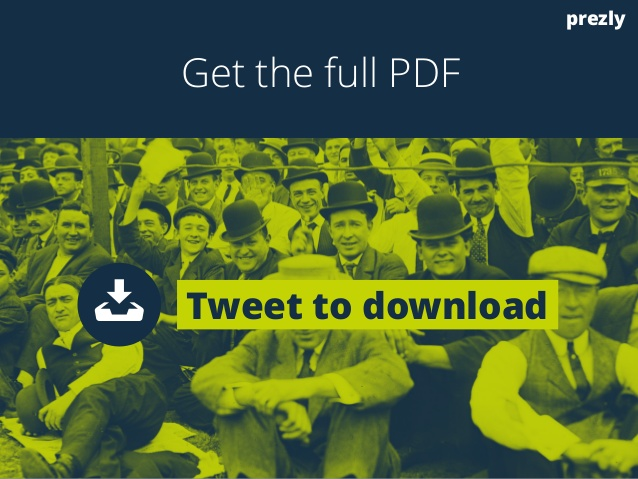
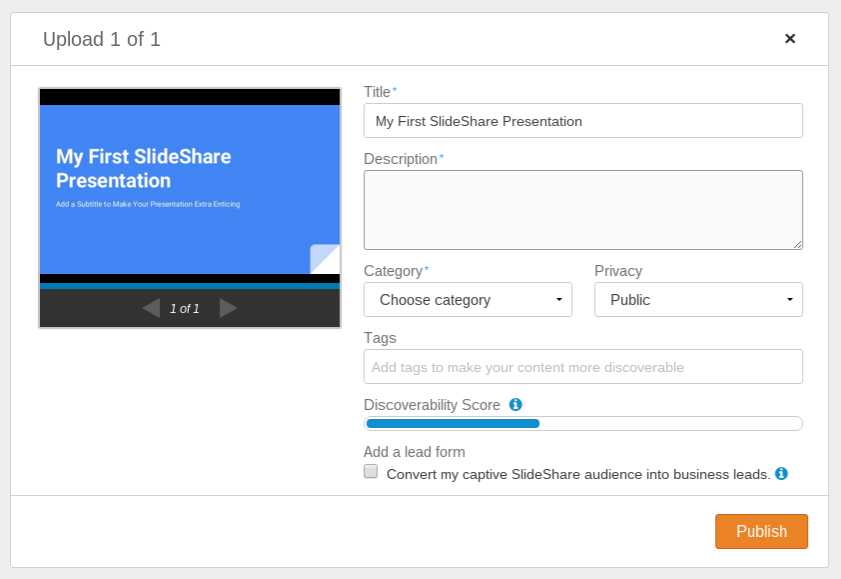
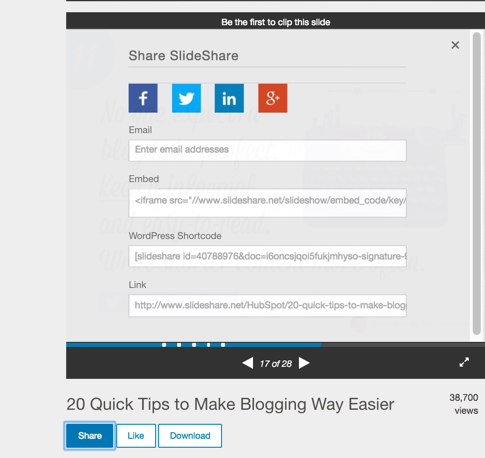
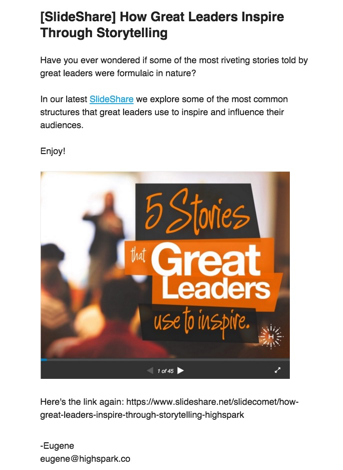
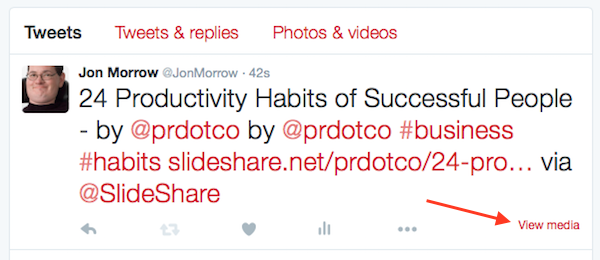
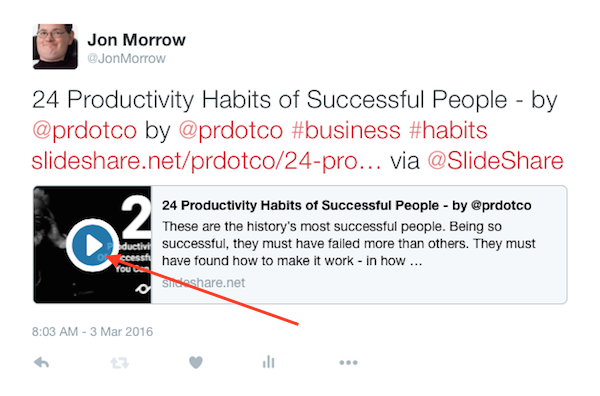
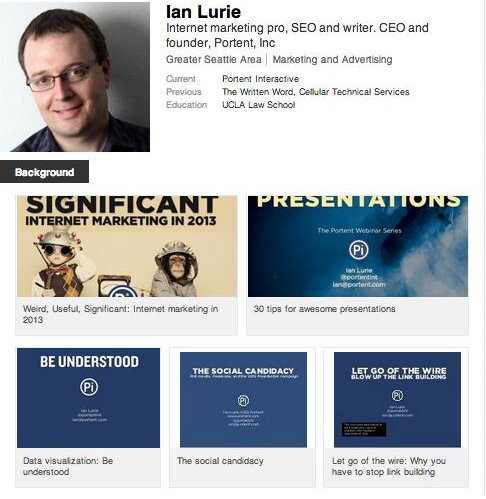
Comentarios (0)